ps韩系美女图片教程
最终效果

原图

1、打开优艾设计网_PS自学素材图片,创建可选颜色调整图层,对黄色,绿色进行调整,参数设置如图1,2,效果如图3。这一步把图片中的绿色调淡一点。
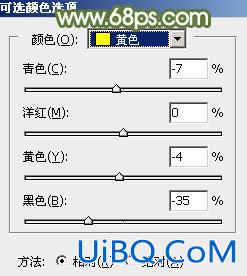
<图1>
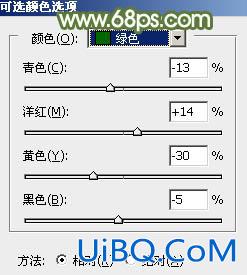
<图2>

<图3>
2、创建曲线调整图层,对RGB、绿,蓝通道进行调整,参数设置如图4- 6,效果如图7。这一步把图片暗部颜色调淡,并给图片增加淡蓝色。
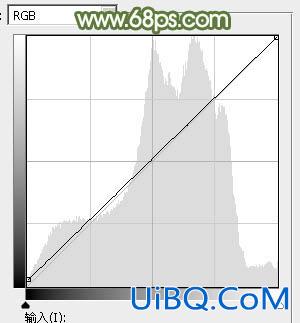
<图4>
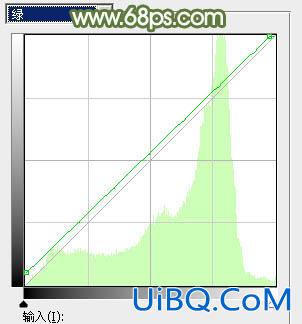
<图5>
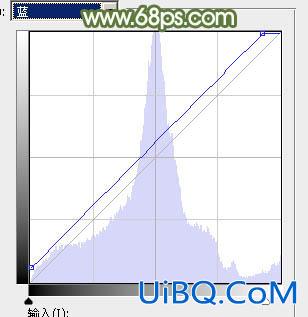
<图6>

<图7>
3、创建色相/饱和度调整图层,对绿色进行调整,参数及效果如下图。这一步降低图片中绿色饱和度并调淡。

<图8>

<图9>
4、创建色相/饱和度调整图层,对黄色进行调整,参数及效果如下图。这一步把图片中的黄色调淡。

<图10>

<图11>









 加载中,请稍侯......
加载中,请稍侯......
精彩评论